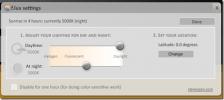Hoe Termius-client op Linux te installeren en te gebruiken
De Termius-client is een eersteklas SSH-client voor Mac, Windows, Linux, iOS en Android. Het doel van de applicatie is om het gemakkelijk te maken maak verbinding met externe Linux-servers via SSH. Het heeft ook een aantal interessante functies (als je de abonnementskosten betaalt) die het ongelooflijk gemakkelijk maken om ook bestanden naar externe servers te uploaden en downloaden.
SnapD laten werken
De Termius SSH-client vond zijn weg naar het Linux-platform met behulp van een Snap-pakket. Dus als je deze app wilt gebruiken, is er geen andere manier om het te omzeilen; u moet een Linux-distributie gebruiken die Snap-pakketten ondersteunt.
In 2019 is het ongelooflijk eenvoudig om Snapd in te stellen op de meeste Linux-besturingssystemen. Vanaf nu werkt de Snapd-runtime-service die Snap-pakketten afhandelt op Ubuntu, Debian, Arch Linux, Manjaro, Solus, Fedora, OpenSUSE, Gentoo en meer.
Ervan uitgaande dat u een van de genoemde distributies gebruikt, kunt u Snapd snel op uw systeem installeren en inschakelen. Bekijk voor meer informatie onze uitgebreide tutorial over dit onderwerp.
Niet-ondersteund Linux-besturingssysteem
Hoewel het ongelooflijk is om te zien dat een breed scala aan Linux-besturingssystemen ondersteuning biedt voor Snaps, zijn er nog steeds enkele distributies waarmee gebruikers geen interactie kunnen hebben met Snap-pakketten. Daarom, als u de Termius-applicatie op uw systeem nodig heeft, is het misschien tijd om over te stappen naar een betere Linux-distributie.
Veruit het beste Linux-besturingssysteem om naar over te schakelen voor goede Snap-pakketondersteuning is Ubuntu Linux. De reden? Ze hebben Snaps gemaakt, dus het besturingssysteem hoeft niet handmatig te worden geconfigureerd om de technologie te gebruiken. Beter nog, het wordt vooraf ingesteld met ondersteuning voor het installeren van Snap-apps in het Ubuntu Software Center.
Weet u niet zeker waar u de nieuwste versie van Ubuntu Linux kunt krijgen? Ga naar hun officiële website en klik op de optie "Desktop" in het menu.
Installeer Termius Stable
De primaire release van de Termius-client op Linux is de "stabiele" release. Het wordt geleverd met veel functies die u van een SSH-client mag verwachten, met veel aandacht voor betrouwbaarheid. Om de Termius Stable-release te krijgen, opent u een terminalvenster door op te drukken Ctrl + Alt + T of Ctrl + Shift + T op het toetsenbord. Gebruik dan snap installatie om de app op uw systeem te laden.
sudo snap termius-app installeren
Als je geen fan bent van de terminal, open dan Gnome Software, KDE Discover of Ubuntu Software Center, klik op het zoekpictogram en typ "termius".
Klik op de knop "Installeren" om de app-installatie te starten. Als het proces klaar is, klik je op "Launch" om Termius te starten.
Installeer Termius Beta
De Termius Beta-applicatie is beschikbaar voor Linux-gebruikers naast de stabiele release van het programma, zodat avontuurlijke gebruikers de nieuwste en beste functies die aan de app zijn toegevoegd, kunnen testen.
Opgemerkt moet worden dat de Termius Beta-applicatie niet mag worden gebruikt door Linux-gebruikers die alleen maar werk willen verzetten. Gebruik de bètaversie alleen als u weet hoe u met onbetrouwbare programma's moet omgaan en u niet probeert kritisch werk gedaan te krijgen.
Het installeren van de Termius Beta-app via Snap gaat op dezelfde manier als de Termius Stable-app. Open hiervoor een terminal met Ctrl + Alt + T of Ctrl + Shift + Tgebruik dan de snap installatie commando om het te laden.
sudo snap install termius-beta
Wilt u niet met de terminal omgaan? Gelukkig voor jou kan de Termius Beta-app eenvoudig worden geïnstalleerd via Gnome Software, KDE Discover en het Ubuntu Software Center. Om de bèta te installeren, start u uw favoriete winkel, klikt u op de zoekknop en typt u "Termius Beta". Selecteer "Installeren" om de app te downloaden.
Wanneer de bèta klaar is met installeren via je favoriete app store, kies je "Launch" om het voor de eerste keer te openen.
Stel Termius in
Start Termius door te zoeken naar "Termius" in uw app-menu. Zodra de app is geopend, ziet u een inlogvenster. Selecteer in het venster de login-knop (als je een account hebt.) Of klik op "een gratis account aanmaken" als je geen account hebt.
Nadat je bent ingelogd, zie je een dashboard met verschillende items aan de zijkant. Klik op "Hosts", gevolgd door de knop "Nieuwe host".
Schrijf onder "Label" de naam van uw externe SSH-verbinding. Ga vervolgens naar "Adres" en schrijf het externe IP-adres of de domeinnaam van de server in.

Volg de sectie "Label" en "Adres", zoek de schuifregelaar "SSH" en klik erop om in te schakelen. Schrijf vervolgens uw gebruikersnaam / wachtwoord in de vakjes eronder en klik op "Opslaan" om de nieuwe verbinding toe te voegen.
Maak verbinding met servers met Termius
Om verbinding te maken met een server met Termius, selecteert u de knop "Hosts" aan de linkerkant. Als u 'Hosts' kiest, wordt een lijst met externe SSH-verbindingen weergegeven.

Bekijk de lijst met SSH-verbindingen en dubbelklik op degene die u wilt openen om een nieuwe verbinding te starten.

Breng bestanden over
Maak eerst een nieuwe host zodat je toegang hebt tot je Linux-pc in het SFTP-gebied. Om dit te doen, gaat u zoals eerder naar "Hosts" en klikt u op "Nieuwe host".
Doe in het nieuwe aanmaakvenster het volgende:
- Schrijf onder "Label" "localhost". Voor het gedeelte 'Adres' schrijft u 'localhost'.
- Vul voor "gebruikersnaam" de gebruikersnaam van uw Linux-pc in.
- Voer voor "wachtwoord" het standaardwachtwoord in.
Klik na het invullen van de informatie op de knop "SSH" en sla op.
Met de SSH-verbinding voor uw Linux-pc ingesteld, zoekt u de knop 'SFTP' aan de zijkant van de Termius-app en klikt u erop met de muis. Eenmaal in het SFTP-gebied ziet u links en rechts twee panelen.
Kies aan de linkerkant de localhost-verbinding. Selecteer aan de rechterkant uw externe SSH-server.

Om een bestand over te zetten, markeert u een bestand in een van de panelen (links of rechts) en klikt u op kopiëren om te targeten.
Zoeken
Recente Berichten
Hoe u het beeldscherm van uw computer kunt aanpassen met de tijd van de dag met behulp van F.lux
F.lux is een gratis platformonafhankelijke tool die het beeldscherm...
Hoe u Ubuntu-hardware-informatie kunt krijgen
Hardware-informatie kan voor bepaalde onderdelen van het systeem vr...
Benchmark CPU en ontvang systeemhardware-informatie in Ubuntu
HardInfo is een systeeminformatie- en benchmarktoepassing voor Ubun...